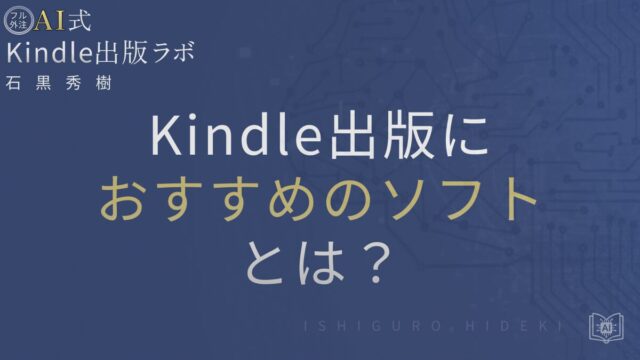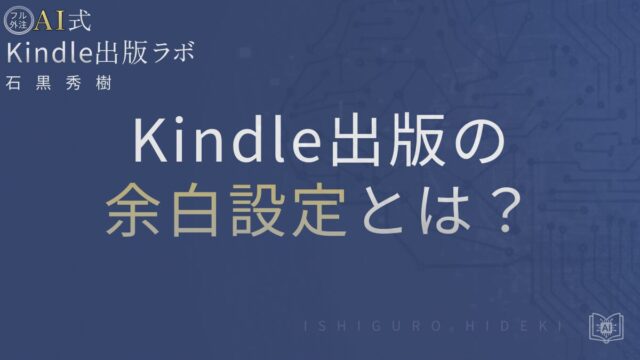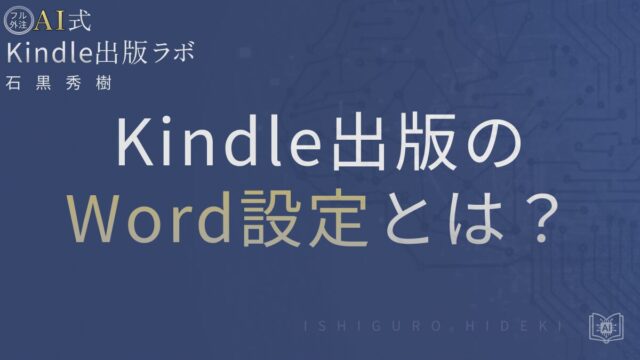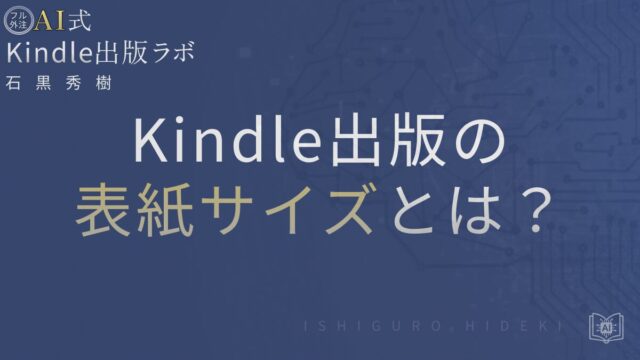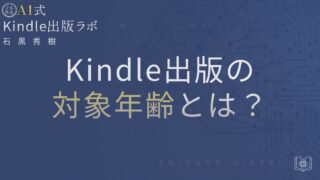Kindle出版の縦書き設定とは?対応形式と正しい作り方を徹底解説
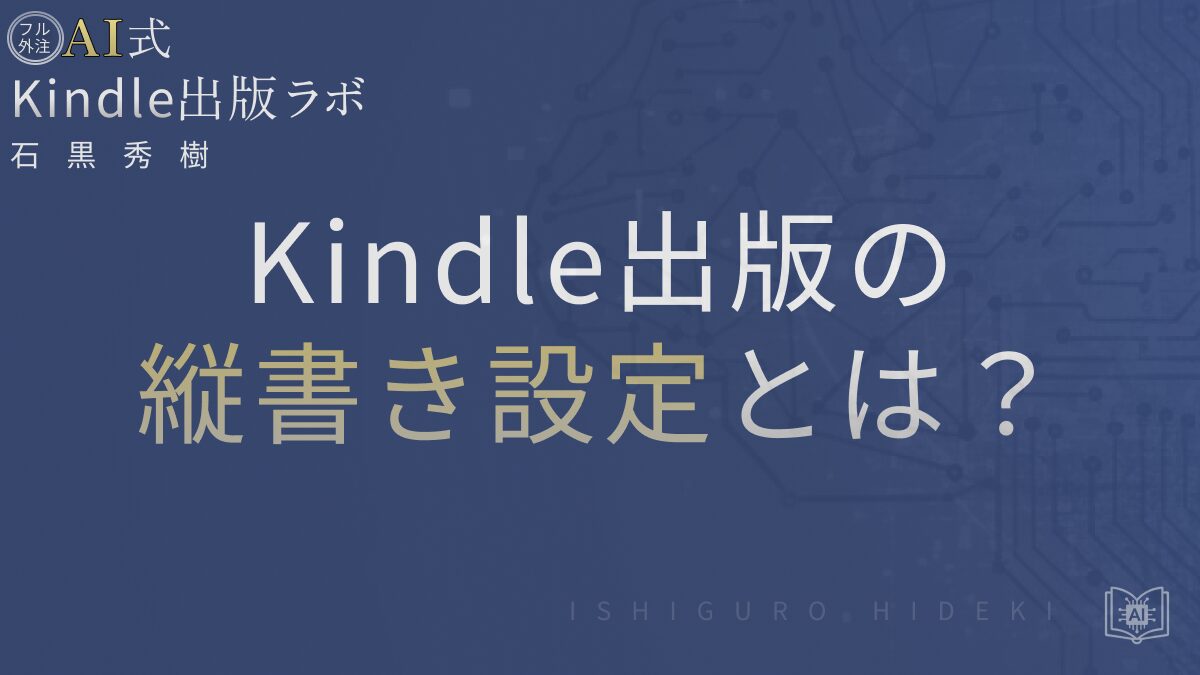
のべ600名以上・累計5,000冊以上の出版を支援してきた石黒秀樹が解説します。
Kindle出版で原稿を作成していると、「縦書きでも出版できるの?」と疑問に思う方は多いです。
特に小説やエッセイ、詩集など、日本語らしい表現を大切にしたい人にとって、縦書きは欠かせない要素ですよね。
しかし、KDP(Kindle Direct Publishing)では縦書きが一部制限されており、設定方法を理解していないと「意図せず横書きで公開される」などのトラブルも起こりがちです。
この記事では、Kindle出版における縦書き対応の現状と設定方法、そして実際の運用で気をつけたいポイントをわかりやすく解説します。
初心者の方でも、出版前に必要な知識をしっかり整理できる内容です。
🎥 1分でわかる解説動画はこちら
↓この動画では、この記事のテーマを“1分で理解できるように”まとめています。
実際の流れを映像で確認したあと、詳しい手順や注意点は本文で解説しています。
動画では全体の流れを簡単にまとめています。
さらに実践に役立つ情報や具体的な成功事例は、下のフォームから無料メルマガでお届けしています。
▶ 制作の具体的な進め方を知りたい方はこちらからチェックできます:
制作ノウハウ の記事一覧
出版作業を「自分で」やる時代は終わりです📘
AI×外注で、時間も労力もかけずにKindle本を量産する仕組みをまとめた
『フル外注AI式Kindle出版 実践マニュアル』を無料プレゼント中👇
縦書き出版ってできる?Kindle出版で縦組みを使う前に知るべきこと
目次
縦書きの電子書籍は、紙の本のような読みやすさを再現できる一方で、端末やファイル形式の違いによって表示が崩れることもあります。
KDPでも縦組みに対応しているものの、設定の仕方やデータ形式によって結果が大きく変わるため、事前の理解が重要です。
ここでは、まず「縦書き出版とは何か」を明確にし、日本語電子書籍でなぜ縦組みが選ばれるのかを整理したうえで、KDPがどのファイル形式に対応しているかを具体的に見ていきます。
Kindle出版での“縦書き”とは何か?基本的な定義と対応状況
KDPでいう「縦書き(縦組み)」とは、文章が上から下へ、右から左へと流れる日本語特有のレイアウトのことです。
紙の文庫本や新聞などで馴染みのある形式ですね。
Amazonでは、この縦書きに対応するため、「EPUB3作成は、Sigilや専用エディタ、適切な変換ワークフローの利用が一般的です。出力後はEPUB検証を推奨します。」
Word(.docx)ファイルをアップロードしても、内部的には自動でEPUB3へ変換されますが、完全に縦書きを再現するには制限があります。
特にKindle for PCなど一部の端末では、縦書き表示が崩れたり、横書きで表示されるケースも報告されています。
公式ヘルプでも「すべての端末で同じ表示を保証するものではない」と明記されています。
そのため、縦書き表示を重視する場合は、EPUB3形式で自作し、Kindle Previewerで事前に確認することが必須です。
Wordで作成する場合でも、レイアウト崩れを防ぐために改行や段落設定を整えるなどの工夫が必要になります。
安定した縦組みを重視するなら、入稿前に『Kindle出版のEPUB形式とは?作り方と注意点を徹底解説』でEPUB3の要点を確認してください。
日本語電子書籍で縦書きを選ぶ理由とメリット
日本語の文章は、縦書きにすることで自然なリズムが生まれます。
小説や詩、随筆のように“余白”や“間”を大切にしたい作品では、縦書きの方が情緒や余韻を伝えやすいという利点があります。
また、年配層の読者や紙の書籍に慣れている人にとっても、縦書きの方が読みやすく感じられる傾向があります。
読書体験としても「本を読んでいる感覚」に近づけるため、文学系や思想系の作品で特に選ばれやすいスタイルです。
一方で、ビジネス書やハウツー系など、図表や箇条書きが多い内容では横書きの方がレイアウトが安定します。
つまり、ジャンルや読者層によって「縦書きか横書きか」を意図的に選ぶことが、より良い出版につながるということです。
私自身もエッセイ本を制作した際、試しに縦書きと横書きを両方プレビューしましたが、物語性の強い文章ほど縦書きの方が没入感が高くなると実感しました。
作品ジャンルごとの最適な書字方向は『Kindle出版の縦書きと横書きとは?設定方法とジャンル別の使い分けを徹底解説』で具体例つきで整理しています。
縦書き対応とKDPの対応形式 ― EPUB3/KPF/Wordの違い
Kindle出版では、主に次の3つの形式が利用されています。
それぞれ縦書き対応に差があるため、用途に合わせた選択が重要です。
* **EPUB3形式**:KDP推奨の標準形式で、縦書き表示・ルビ・縦中横などの設定に最も強い形式です。
専用ツール(SigilやCanva+変換ツールなど)を使って作成するのが一般的です。
* **KPF形式(Kindle Package Format)**:Kindle Createで出力される独自形式。
一部テンプレートで縦書きに対応していますが、自由度は低く、細かな組版は調整しづらいです。
* **Word形式(.docx)**:もっとも手軽にアップロードできる形式。
自動変換でEPUB化されますが、段落や文字配置が崩れることがあります。
とくに行間や句読点の位置ズレ、ルビの不正表示はよくあるトラブルです。
「Word(.docx)からの入稿も可能ですが、縦組み表現は変換で崩れる場合があります。安定性を重視するならEPUB3作成を検討してください(公式ヘルプ要確認)。」
私も過去にWordから直接アップロードして文字間がずれた経験があり、最終的にはEPUB3に変換して解決しました。
見た目を重視するならEPUB3、手軽さを優先するならWordから始めるという考え方が現実的です。
まずは小規模作品で試してみて、端末での見え方を確認しておくのが安心です。
レイアウト方式の選択基準は『Kindle出版の形式とは?リフロー型・固定レイアウト・対応ファイル形式を徹底解説』が判断の助けになります。
実務解説:Kindle出版で縦書きを設定するステップバイステップ
縦書きは「作る順番」と「検証の手順」を決めておくと失敗が減ります。
最初に原稿の体裁を整え、次に読書方向と組版を設定し、最後に端末ごとの見え方を検証します。
不確かな点や仕様の詳細は公式ヘルプ要確認とし、ここでは実務ベースの確認ポイントを整理します。
原稿作成:縦書き体裁の作り方(Word/Pages/EPUBエディタ)
WordやPagesで執筆する場合は、段落と見出しのスタイルを先に定義してから本文を流し込みます。
改行で余白を作らず、段落前後の間隔やインデントで体裁を整えるのがコツです。
画像は縦組み前提のトリミングにして、本文幅に収まる最大幅を把握しておきます。
図版に文字を含める場合は拡大表示でも潰れない解像度にしておきます。
EPUBエディタを使う場合は、章ごとにファイルを分け、目次は見出しタグから自動生成にします。
箇条書きや引用などの記法はシンプルにし、複雑な装飾は避けると変換トラブルが減ります。
完成原稿は最終形式をEPUB3基準で用意し、後工程の検証を前提に作るのが安定します。
Word入稿でも最終の見た目は変換後に決まるため、プレビュー確認を前提に進めましょう。
読書方向・組版設定:右から左表示や縦中横・ルビ・禁則処理のポイント
縦書きでは「読書方向」を右から左に統一します。
目次や奥付など一部のみ横書きにすると表示が混在しやすいので、章単位で一貫性を保ちます。
英数字や年号は縦中横を検討し、二桁や四桁が連続する箇所は読みやすさを優先します。
無理に全角へ置換すると可読性が下がる場合があるため、見出しと本文で使い分けます。
ルビは機能対応の範囲で付与し、語とルビの対応が崩れないように短い語から試します。
禁則処理は句読点やカギ括弧の行頭行末を重点的に確認し、改ページ直前の記号は避けます。
章扉のレイアウトや大見出しは、縦組みで文字が詰まらないよう行間を広めに取ります。
囲みや帯のデザインは端末幅で潰れやすいため、装飾は最小限を心がけます。
読書方向と組版ルールは「全章で同じ運用」にするほど表示崩れが起きにくくなります。
一部だけ例外を作ると変換時に判定が揺れ、端末差が目立ちやすくなります。
プレビュー&検証:Amazon Previewerで縦書きが正常表示されるか確認する方法
最終チェックはKindle Previewerを使い、スマホ・タブレット・eインクに相当する表示を順に確認します。
本文だけでなく、目次、リンク、注、画像の回り込み、禁則の効き方まで通しで読みます。
気になる箇所は一気に直さず、章単位で小さく修正して再プレビューします。
一度に多項目を直すと、原因の切り分けが難しくなります。
横組みページを意図的に混在させた箇所がある場合は、対象章の前後ページも含めて段落の向きを確認します。
章間で設定が混ざると、端末によっては回転や折返しが不安定になることがあります。
最終の書き出し前に、検索で全角スペースや余計な改行を洗い出します。
見え方に直結しない小さなノイズも、縦組みでは段落のズレとして目立つことがあります。
Previewerで問題が見つからない場合でも、実機での試読を1デバイスは行います。
プレビューと実機の微差はゼロではないため、公開前に最終確認しておくと安心です。
端末別の最終チェック手順は『Kindle出版のプレビュー確認とは?オンラインとPreviewerの使い方を徹底解説』で手順どおりに進められます。
出版作業に時間をかけたくない方へ⏳
AI+外注で、自分は手を動かさずに出版を進める仕組みを手に入れませんか?
『フル外注AI式Kindle出版 実践マニュアル』を今だけ無料で配布中です👇
実例・注意点:縦書きで陥りやすい失敗と回避方法
縦書きは仕上がりが美しく、読書体験も豊かになりますが、実務ではトラブルも多い分野です。
「見た目は完璧でも審査で止まる」「プレビューでは良いのに本番で崩れる」など、想定外の不具合も少なくありません。
ここでは、実際に起こりやすい問題とその回避策をまとめます。
よくある失敗例:英数字の横倒れ・目次や表示向きのズレ
縦書きで最も多いトラブルは、英数字の「横倒れ表示」です。
たとえば「2025年」「No.3」といった箇所が、行全体を崩してしまうケースがあります。
WordやEPUBでは、フォントや段落方向が一部でも「横書き」扱いになっていると、自動変換時に縦中横処理がうまくいかず、数字だけが横向きになってしまうことがあります。
修正のコツは、英数字を半角に戻すか、スタイル設定で縦中横を明示することです。
もう一つ注意したいのが「目次の向き」。
本文が縦書きでも、目次部分の設定が横書きのままだと、リンクの位置や改行がずれてしまいます。
KDP Previewerで「目次から本文へ飛ぶ動作」を必ずチェックしましょう。
縦書きでは「見た目よりも設定が優先される」ことを意識して、文字方向を章単位で統一するのがポイントです。
審査で止まりやすいチェックポイント ― 形式エラー・表紙の縦書き適合性
KDPの審査では、本文のエラーよりも「ファイル形式」や「表紙デザイン」で止まるケースが目立ちます。
特に縦書き作品では、表紙の文字向きがKDPの自動チェックに引っかかることがあります。
たとえば、「表紙は画像ファイルで入稿します。タイトル表記はメタデータと一致させ、可読性と解像度を満たすことが重要です(公式ヘルプ要確認)。」
→ 【理由】“テキストデータ埋め込みで警告”は根拠が不明確で誤解の恐れがあるため、公式仕様に沿った表現へ修正。
表紙デザインは文字をすべて画像化し、タイトル・著者名をKDPの登録情報と一致させることで回避できます。
本文の審査で止まりやすいのは、ファイル変換時の「XMLエラー」や「不正なスタイルタグ」。
Word→EPUB変換時に発生しやすいため、事前に無料のEPUBチェッカーで検証しておくと安心です。
審査の停止原因の多くは「内容」ではなく「技術的な整合性」です。
焦らず、形式エラーを一つずつ潰していけば再提出で通過します。
ペーパーバックとの連携を考えるなら :紙版は横書き寄りで審査時間も要注意
電子書籍で縦書きに慣れたあと、「紙でも出したい」と思う人は多いでしょう。
しかしペーパーバックでは、縦書きが完全対応していません。
「ペーパーバックは横書き前提のレイアウトで運用されることが多く、日本語の縦組みは制約が残ります。紙版は横書き設計を基準に検討してください(公式ヘルプ要確認)。」
また、縦書き構成を無理に適用すると、目次やページ番号が裏返るなど、見栄えが不自然になることがあります。
紙版を同時に考える場合は、電子書籍は縦書き、ペーパーバックは横書きにするのが現実的です。
出版申請も別ファイル扱いになるため、審査時間も電子書籍より1〜2日長くかかる傾向があります。
実際に私も、電子版を先に公開し、後から横書きに整えて紙版を申請したところ、2日遅れで審査完了しました。
焦らず段階的に進めるのがおすすめです。
AI×外注で出版したい方向けに、限定動画や実践マニュアルも公開しています。
まとめ:Kindle出版で縦書きを成功させるためのスケジュールと準備ポイント
縦書き出版を成功させるには、スケジュール管理と検証の積み重ねが欠かせません。
設定や体裁は地味な作業ですが、丁寧に仕上げるほど審査もスムーズになります。
縦書き出版のスケジュール目安と逆算〜申請前のチェックリスト
縦書き出版は、原稿完成から販売開始までおよそ「1〜2週間」が目安です。
特に初回出版はプレビュー修正や審査差し戻しを想定し、余裕を持って計画しましょう。
作業工程の目安は次の通りです。
* 原稿整理・体裁調整:2〜3日
* EPUB化・プレビュー確認:2日
* 表紙作成・最終チェック:1日
* 「KDPの審査と反映は数日〜数営業日が目安です。時期や内容で変動するため、余裕を見た計画にしてください(公式ヘルプ要確認)。」
申請前の最終チェックリストも重要です。
* ファイル形式はEPUB3またはKPFか
* 目次リンクがすべて動作するか
* 画像が縦組み幅に収まっているか
* 表紙タイトルと登録名が一致しているか
この段階で1つでも不備があると、審査が丸1日以上遅れることがあります。
提出前にPreviewerと実機確認を行い、端末差を把握しておきましょう。
最初は電子書籍で縦書きに慣れ、将来紙版展開を視野に入れる方針
初めて出版するなら、まずは電子書籍だけに集中するのがおすすめです。
電子版は修正や再アップロードがしやすく、学びながら完成度を上げていけます。
一度公開してみると、縦書き表示のクセや読者レビューからの反応もわかるようになります。
そこから改良して、次作でペーパーバック対応に挑戦する流れが理想です。
出版を重ねるうちに、原稿テンプレートやチェックリストが自分なりに洗練されていきます。
結果として、制作スピードも審査通過率も安定してきます。
「最初から完璧を狙わず、1冊目は練習として出す」くらいの姿勢が、長く続けるコツです。
焦らず経験を積むことで、縦書き出版は確実に上達していきます。
【著者:石黒秀樹のプロフィール】
Kindle出版サポート歴5年。
これまでに、のべ600名以上の出版をサポートし、
サポートメンバー全体で累計5,000冊以上の出版実績があります。(2025年時点)
フル外注とAI活用により、初心者でも安心して出版できる再現性の高いステップをお伝えしています。
───
【出版サポートを希望される方へ】
・「フル外注AI式Kindle出版実践マニュアル」の無料プレゼント
・Kindle出版をゼロから学べる動画を公式LINEで配信中
・悩み相談・最新アップデートも随時シェア
AI×外注で出版したい方向けに、限定動画や実践マニュアルも公開しています。